Все способы:
Социальные сети в целом, и ресурс ВКонтакте в частности, прочно заняли своё место в жизни многих из нас. Эти интернет-сообщества стали очень удобной площадкой для общения и обмена различной информацией между людьми. Здесь можно легко и просто отправить другим пользователям фотоснимок, видеозапись, песню, документы и текстовые файлы посредством функции личных сообщений. А есть ли возможность переслать другому юзеру сжатые в архив папки и файлы?
Отправляем архив ВКонтакте
Необходимость в использовании именно архивированной информации может возникнуть по различным причинам. Например, из-за внутренних ограничений системы модерации ВКонтакте. К одному сообщению можно прикрепить не более десяти файлов. А если их больше? Или пересылаемый документ размером более 200 МБ, что недопустимо в соответствии с правилами социальной сети. Или нужно отослать адресату сразу всю директорию. Вот в таких случаях и поможет сжатие исходных файлов в архив и отправка именно в таком виде.
Способ 1: Полная версия сайта
Сначала разберём подробно алгоритм действий по отправке архива в полной версии сайта ВКонтакте. Интерфейс данного ресурса традиционно отличается простотой и понятен любому пользователю. Поэтому сложностей в процессе пересылки сжатых файлов возникнуть не должно.
- В любом браузере открываем VK. Проходим процедуру авторизации, введя в соответствующие поля свои логин и пароль. Подтверждаем намерение попасть на свою личную страницу нажатием на кнопку «Войти».
- В левом столбце инструментов юзера выбираем пункт «Сообщения», ведь именно этой функцией мы воспользуемся для успешного решения поставленной задачи.
- В разделе личных сообщений находим будущего адресата, которому нужно отправить архив, и открываем беседу с ним.
- В самом низу веб-страницы, слева от поля для набора текстового месседжа, наводим мышь на значок в виде скрепки, который служит для прикрепления различных файлов к сообщению, и в появившемся меню кликаем по строке «Документ».
- В окне «Прикрепление документа» можно выбрать архив из уже загружавшихся ранее или «Загрузить новый файл».
- В открывшемся Проводнике находим и выделяем подготовленный к отправке архив, созданный при помощи встроенного инструмента операционной системы или специальных программ. Затем щёлкаем ЛКМ по кнопке «Открыть».
- Архив загружается на сервер ВК. Теперь остаётся только совершить клик по значку «Отправить». При желании можно предварительно написать несколько слов адресату с необходимыми пояснениями. Готово! Архив отправлен.

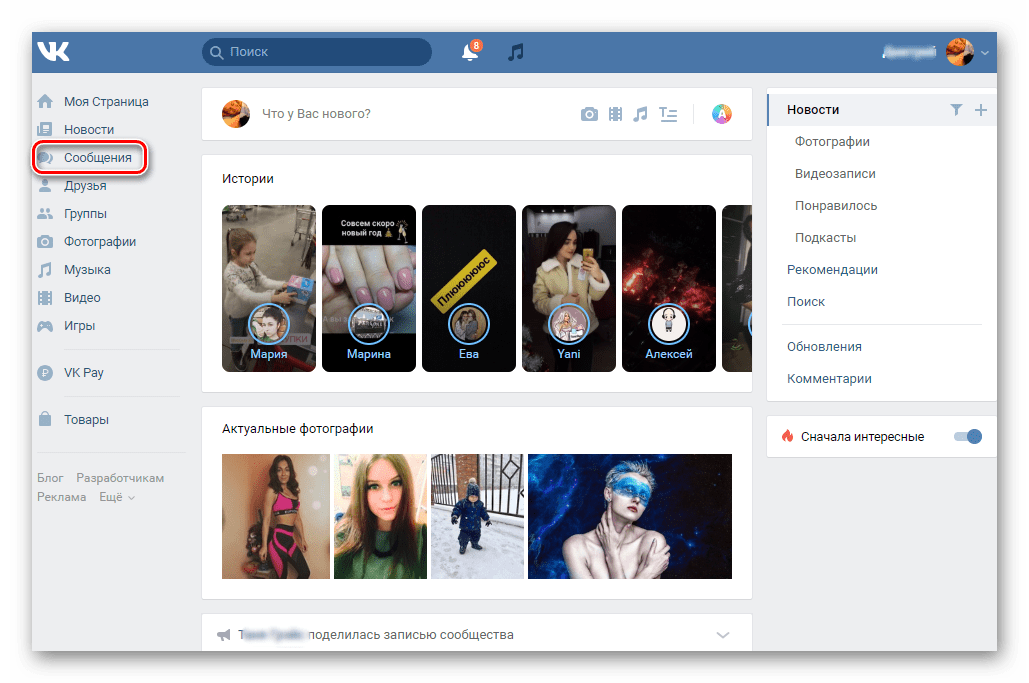
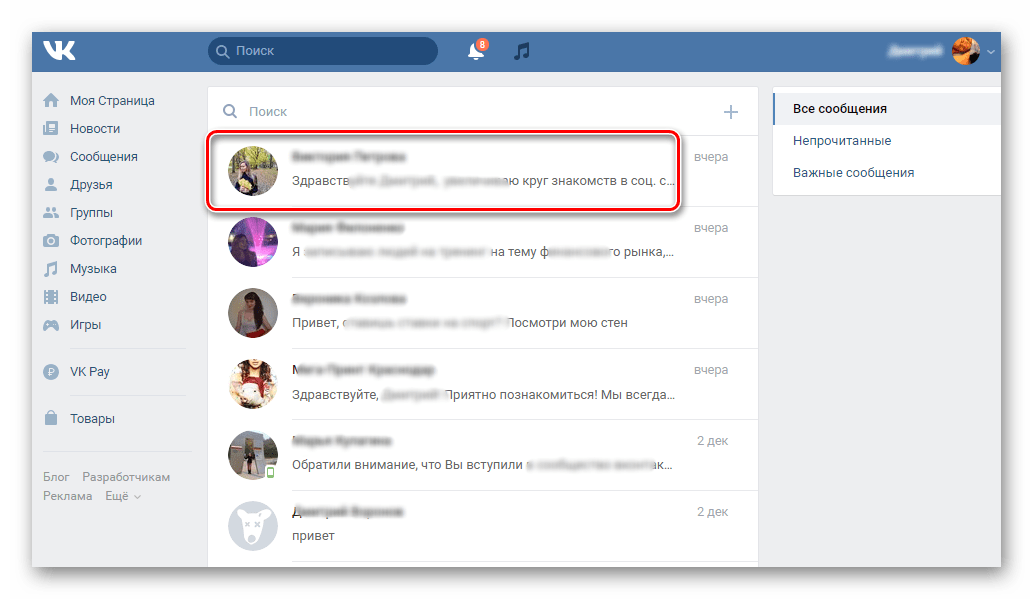
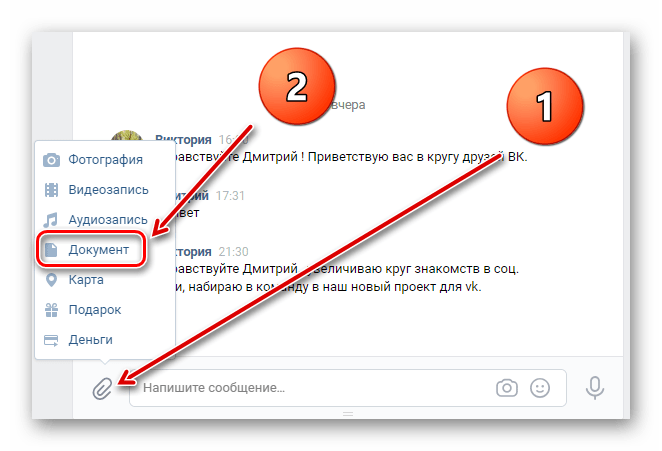
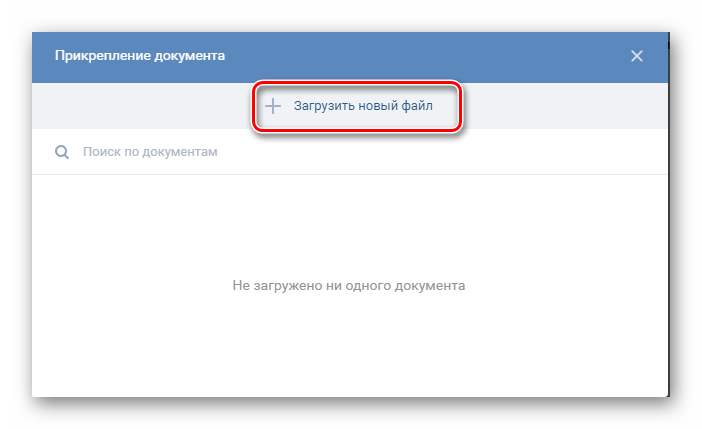
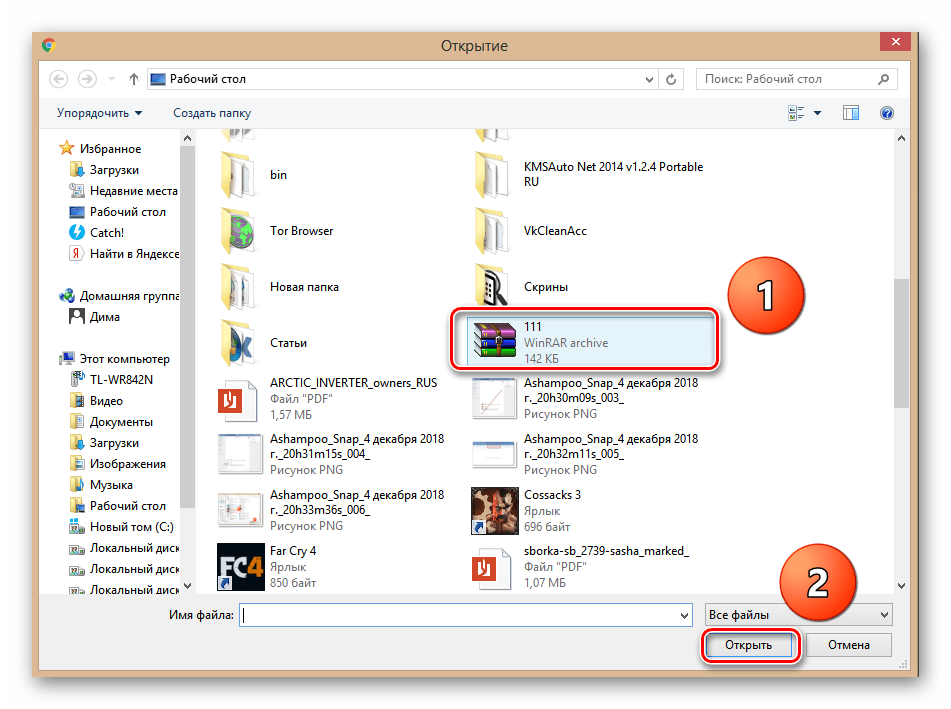
Читайте также:
Сжатие файлов в программе WinRAR
Создание ZIP-архивов
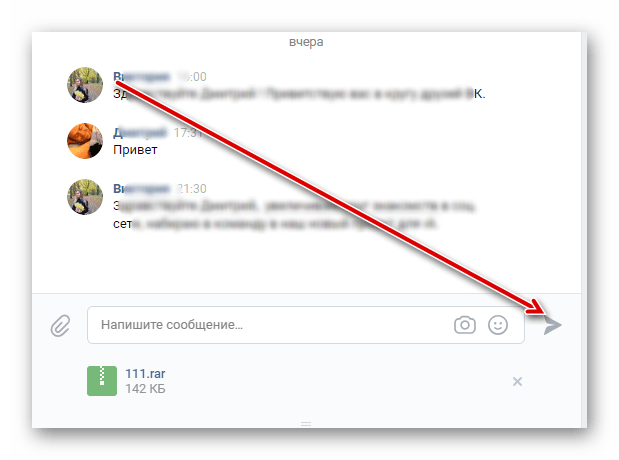
Способ 2: Мобильное приложение
Отправить архив другому участнику VK можно и в приложениях для мобильных устройств, работающих на Android и iOS. Такая функциональная возможность предусмотрена разработчиками данного программного обеспечения. Естественно, что отличия от интерфейса полной версии сайта социальной сети в приложениях весьма существенные.
- Запускаем на мобильном устройстве приложение ВКонтакте. Входим в свой профиль, набрав имя пользователя, пароль доступа и нажав соответствующую кнопку.
- На нижней панели инструментов расположен значок «Сообщения», на который мы и тапаем для продолжения намеченных действий.
- Находим необходимого адресата, которому требуется переслать архив, и входим на страницу переписки с ним.
- Рядом со строкой для ввода текстовых сообщений нажимаем на знак в виде скрепки — то есть мы собираемся прикрепить к месседжу необходимые сжатые файлы.
- В следующем окне передвигаемся по панели выбора типа прикрепляемого файла до иконки «Документ», на которую тапаем.
- Далее выбираем место расположения архива в памяти девайса, нажав на графу «С устройства».
- Указываем путь к подготовленному архиву, расположенному во встроенной памяти устройства или на внешней карте.
- Выделяем найденный файл кратким касанием экрана. Архив готов к отправке другому юзеру.
- Финальный штрих наших манипуляций — это нажатие на значок «Отправить». Можно черкнуть несколько слов в поле сообщения.
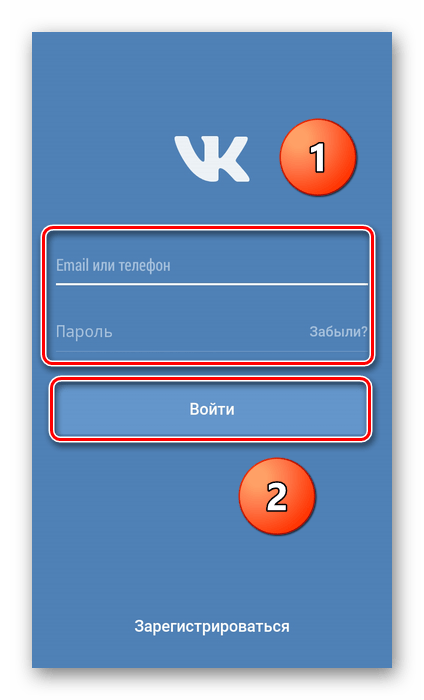
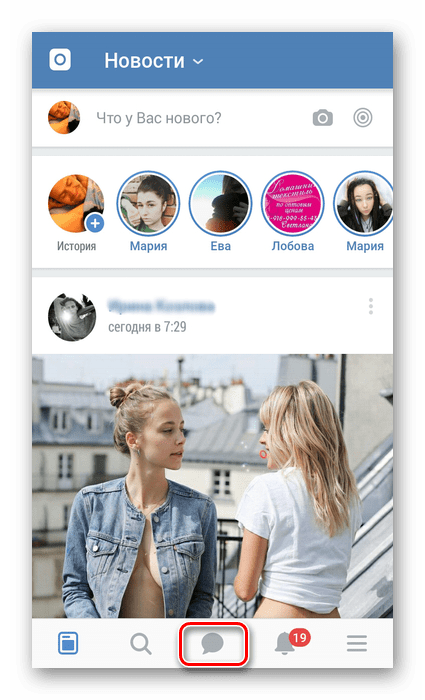
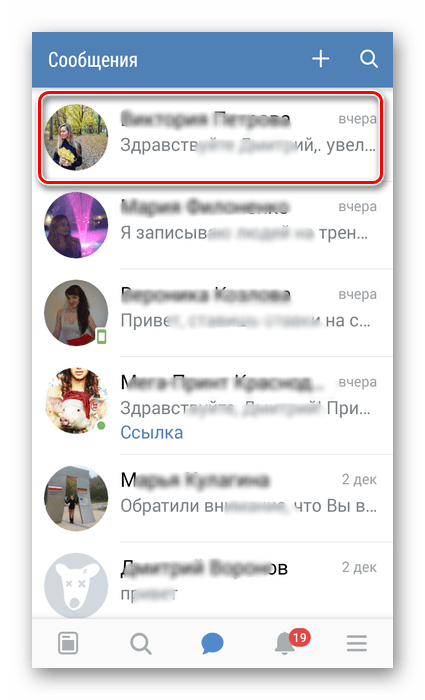
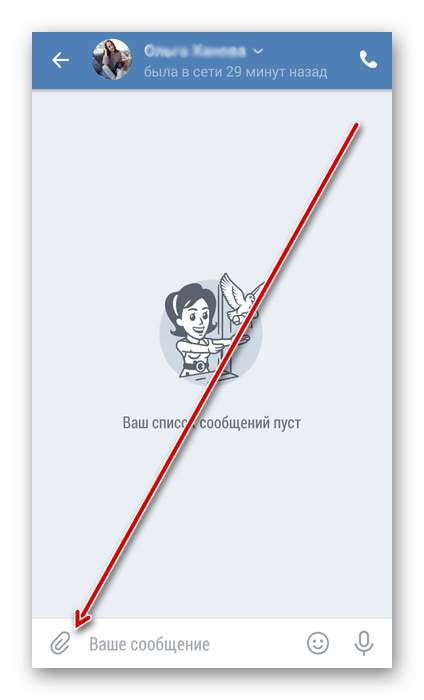
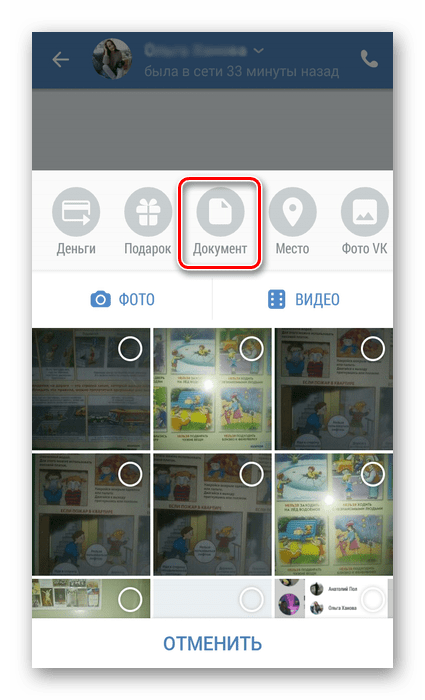
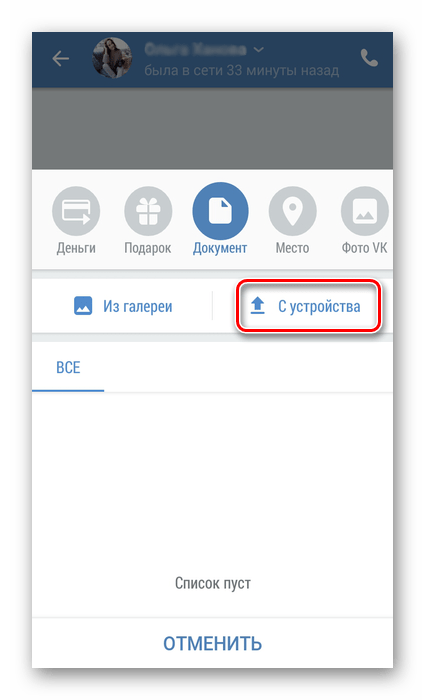
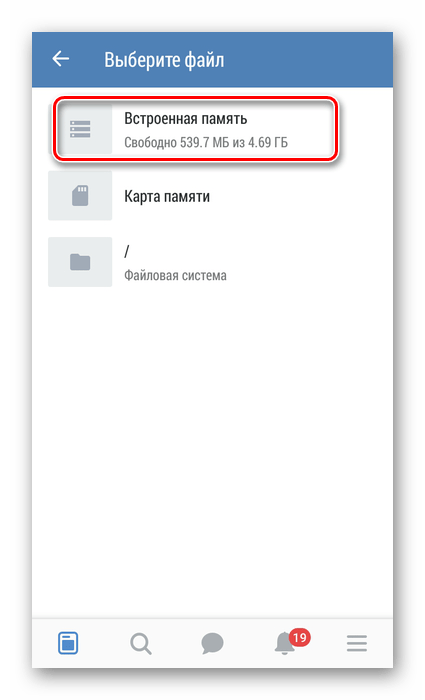
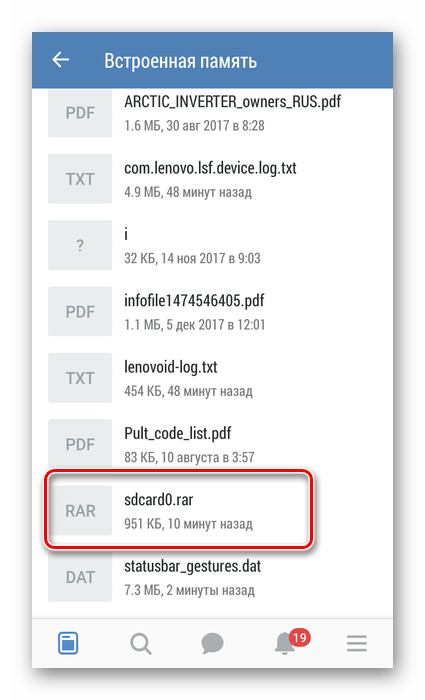
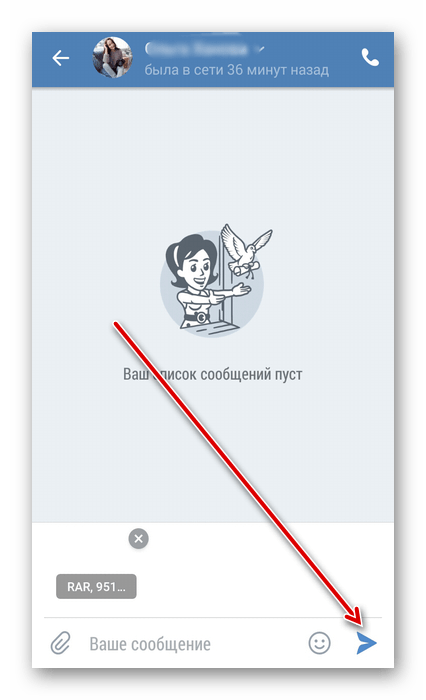
И напоследок небольшая хитрость, которая может вам пригодиться. Автоматизированная система ВКонтакте препятствует отправке исполняемых файлов с расширением EXE, в том числе запакованных в архив. Для обхода этого ограничения надо просто переименовать расширение имени файла и уведомить об этом адресата для обратного изменения при получении сообщения с прикреплённой информацией. Теперь вы можете смело отправлять архив другому пользователю ВК. Удачи!
Читайте также: Отправка пустого сообщения ВКонтакте
 Наша группа в TelegramПолезные советы и помощь
Наша группа в TelegramПолезные советы и помощь
 lumpics.ru
lumpics.ru


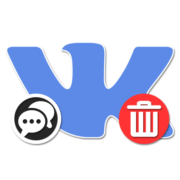
пишет что нельзя отправить файл, хотя отправляю всего лишь текстовый документ в зашифрованом архиве, поэтому статья фуфло
таже тема, только с музыкой в архиве.